Möchten Sie einen Screenshot auf Ihrem Computer machen, wissen aber nicht, welches zuverlässige Tool Sie verwenden sollen? Wenn Sie eine Lieblingsszene oder Aktivitäten auf dem Bildschirm aufzeichnen, ist es wichtig, ein effektives Aufnahmetool zu haben. Wenn ja, stellen wir Ihnen hier Gyazo vor. Möchten Sie mehr über Gyazo erfahren? Dieser Testbericht hilft Ihnen dabei, alle Daten zu erhalten, die Sie über die Software benötigen. Wir zeigen Ihnen auch, wie Sie es verwenden Gyazo zum Aufzeichnen Ihres Computerbildschirms. Kommen Sie ohne weitere Umschweife hierher und lassen Sie uns das volle Potenzial von Gyazo besprechen.
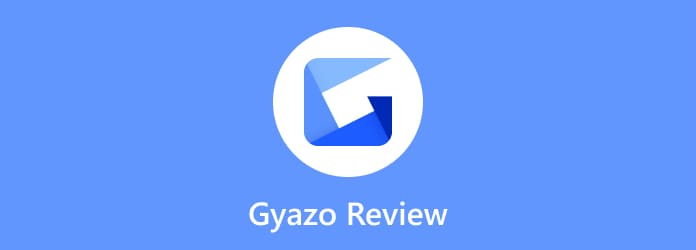
Teil 1. Schnelles Urteil zu Gyazo
Gyazo ist eine Software, die Bildschirmaufnahmen und Screenshots machen kann. Sie wurde entwickelt, um den Feedback- und Kommunikationsprozess zu beschleunigen und ihn für Benutzer hilfreicher zu machen. Mit dieser Offline-Software können Sie alles aufzeichnen, was auf Ihrem Computerbildschirm angezeigt wird. Nach der Installation stehen Ihnen verschiedene Programme zur Verfügung. Dies sind Gyazo, Gyazo Video und Gyazo Replay. Sie können damit Bilder, Videos und das Gameplay aufnehmen. Außerdem bietet es Funktionen wie das sofortige Teilen von Links, Anmerkungen, Cloud-Speicher und mehr. Schließlich ist Gyazo auf verschiedenen Plattformen verfügbar. Sie können die Software auf Windows, Mac und Mobilgeräten herunterladen. Damit können Sie feststellen, dass die Software leicht zugänglich ist, unabhängig davon, welches Gerät Sie verwenden.
Ist es das Richtige für Sie?
Gyazo bietet eine einfache Benutzeroberfläche. Es bietet auch eine einfache Möglichkeit, Ihren Computerbildschirm aufzuzeichnen und zu erfassen. Wenn Sie also ein nicht professioneller Benutzer sind und nach einem verständlichen Programm suchen, können Sie Gyazo verwenden. Es bietet auch verschiedene Möglichkeiten, Ihren Bildschirm aufzuzeichnen. Sie können ein Video mit Mikrofon, Audio und mehr aufnehmen. Wir können also davon ausgehen, dass Gyazo das richtige Tool für Sie ist. Aber es gibt Zeiten, in denen das Tool nicht das Richtige für Sie ist. Wenn Ihr Hauptziel darin besteht, lange Videos aufzunehmen, ist Gyazo möglicherweise nicht für Sie geeignet. Es kann nur Videos aufnehmen, die kürzer als 7 Sekunden sind. Wenn Sie also Videos aufnehmen, die länger als 7 Sekunden sind, sollten Sie am besten einen anderen Videorecorder verwenden.
Teil 2. Wofür wird Gyazo verwendet?
Die Gyazo-Software ist für ihre zwei Hauptfunktionen bekannt. Sie können Gyazo zum Aufzeichnen des Bildschirms und zum Erstellen von Screenshots verwenden. Mit der Bildschirmaufzeichnungsfunktion können Sie verschiedene Inhalte auf Ihrem Computerbildschirm aufzeichnen. Sie können Ihren Bildschirm aufzeichnen, um Tutorials zu erstellen oder Anweisungen zu geben. Außerdem können Sie Gameplay, Videos und mehr aufzeichnen. Außerdem sind diese Funktionen einfach und effektiv.
Teil 3. Vorteile und Funktionen von Gyazo
Bildschirmaufzeichnungsfunktion

Bewertung:
Eine der Hauptfunktionen von Gyazo ist die Computerbildschirmaufzeichnung. Mit dieser Funktion können Sie Videos oder das Gameplay auf Ihrem Bildschirm aufzeichnen. Damit können Sie nach dem Aufnahmevorgang das gewünschte Ergebnis erzielen. Sie können sogar ein kurzes Video mit Ihren Highlights aufnehmen, wenn Sie möchten. Außerdem ist der Aufnahmevorgang einfach. Sie müssen lediglich die Software öffnen und auf die Aufnahmefunktion klicken. Sie können auch die Hotkeys verwenden, um den Bildschirm einfacher aufzuzeichnen.
Screenshot-Funktion

Bewertung:
Die Screenshot-Funktion von Gyazo ist ebenfalls nützlich. Sie können den gesamten Bildschirm erfassen oder den gewünschten Bereich auswählen. Außerdem, nach Einen Screenshot machenSie können die aufgenommene Datei auch durch Bearbeiten verbessern. Im Abschnitt „Bearbeiten“ stehen Ihnen verschiedene Bearbeitungstools zur Verfügung, z. B. Pfeile, Aufkleber, Text, Linien, Farben und mehr. Eine weitere gute Sache ist, dass Sie die Tastenkombinationen für Gyazo-Screenshots verwenden können, mit denen Sie den Bildschirm einfacher und schneller aufnehmen können.
Schneidefunktion

Bewertung:
Nachdem Sie Ihr Video auf Ihrem Bildschirm aufgezeichnet haben, müssen Sie manchmal Teile des aufgezeichneten Videos ausschneiden. In diesem Fall können Sie sich weiterhin auf die Gyazo-Software verlassen. Das Programm bietet eine Schnittfunktion, mit der Sie Ihr Video nach Bedarf zuschneiden können. Sie können den ersten und den letzten Teil des Videos ausschneiden, was es für Benutzer bequemer macht.
Gyazo-Abkürzung

Bewertung:
Es gibt verschiedene Gyazo-Hotkeys, mit denen Sie Ihren Bildschirm ganz einfach aufzeichnen und erfassen können. Mithilfe dieser Tastenkombinationen können Sie Ihre Aufgabe schneller erledigen als auf manuelle Weise. Aber warten Sie, es gibt noch mehr. Das Tool ermöglicht Ihnen auch, Ihre Tastenkombinationen anzupassen, um den Vorgang verständlicher zu gestalten. Damit können Sie alle Funktionen der Software während des Aufzeichnungs- und Erfassungsvorgangs steuern.
Teil 4. Stärken und Schwächen von Gyazo
Pro
- Das Offline-Programm ist einfach zu bedienen und perfekt für alle Benutzer.
- Es kann Bildschirm aufzeichnen und erfassen mit nur wenigen Klicks.
- Das Tool bietet verschiedene Hotkeys, die den Benutzern helfen, schneller die gewünschten Ergebnisse zu erzielen.
- Das Programm kann kostenlos heruntergeladen werden.
- Sie können Ihren erfassten Bildschirm bearbeiten, beispielsweise Text, Formen, Linien und mehr hinzufügen.
- Es bietet eine Erweiterung, um das Tool online zu nutzen.
Nachteile
- Wenn Sie die kostenlose Version verwenden, können Sie Bildschirm und Video nur in 7 Sekunden aufzeichnen.
- Die grundlegenden Bearbeitungswerkzeuge sind begrenzt.
- Holen Sie sich die kostenpflichtige Version, um erweiterte Funktionen zu erhalten.
- Der Kauf der Software ist teuer.
Teil 5. Gyazo-Preise
Abhängig vom gewählten Plan erhalten Sie verschiedene Funktionen. Wenn Sie alle Leistungen der kostenpflichtigen Version erfahren möchten, lesen Sie die Details unten.
Freie Version
Preis: $0
Wenn Sie die kostenlose Version verwenden, können Sie unbegrenzt hochladen und aufnehmen. Sie können auch hochauflösende Videos mit einer Länge von bis zu 7 Sekunden aufnehmen. Außerdem können Sie eine 7-Sekunden-Wiederholung mit einem Wasserzeichen erhalten.
Gyazo Pro
Preis: $4,99/Monat
Mit der Gyazo Pro-Version können Sie alles aus der kostenlosen Version herausholen. Außerdem können Sie damit unbegrenzt suchen und Ihren Browser erfassen. Es verfügt über automatische OCR-Scans und ermöglicht Ihnen den Export aller Bilder mit Metadaten. Es kann sogar alle Bannerwerbung entfernen, um Störungen zu vermeiden. Schließlich können Sie Bilder mit Formen, Text, Emojis, Aufklebern und mehr bearbeiten.
Gyazo Teams
Preis: $10/Monat
Mit der Gyazo Team-Version können Sie alles aus der Gyazo Pro-Version herausholen. Darüber hinaus können Sie aus Datenschutzgründen eine private Freigabefunktion nur für das Team nutzen. Sie bietet außerdem eine einfache Mehrbenutzerverwaltung und Support mit hoher Priorität.
Teil 6. Wie man Gyazo verwendet
Wenn Sie mehr über die effektive Verwendung von Gyazo erfahren möchten, sehen Sie sich den einfachen Prozess unten an. Wir zeigen Ihnen, wie Sie mit Gyazo Ihren Computerbildschirm aufzeichnen.
Schritt 1.Gehen Sie auf die Hauptwebsite und laden Sie die Gyazo-Software herunter. Installieren Sie die Software nach dem Download auf Ihrem Computer und öffnen Sie sie.
Schritt 2.Danach werden Sie sehen, dass Ihr Cursor zu einem Plus Form. Klicken Sie mit der rechten Maustaste, und auf dem Bildschirm werden verschiedene Optionen angezeigt. Wählen Sie die Option „Video aufnehmen“, um den Aufnahmevorgang zu starten. Sie können für einen schnellen Aufnahmevorgang auch die Tasten Alt + Umschalt + G verwenden.

Schritt 3.Wenn Sie mit der Aufnahme fertig sind, klicken Sie auf Stoppen. Danach leitet Sie die Software auf die Website weiter und Sie sehen eine Vorschau Ihres aufgenommenen Videos. Anschließend können Sie Ihr Video bereits in die Gyazo-Sammlung aufnehmen oder auf Ihren Computer herunterladen.

Teil 7. Beste Gyazo-Alternative
Gyazo ist nur hilfreich, wenn Sie ein kurzes Video aufnehmen möchten. Selbst wenn Sie die kostenpflichtige Version verwenden, haben Sie nur maximal 180 Sekunden Zeit, Ihren Bildschirm aufzunehmen. Daher können Sie sich bei der Aufnahme längerer Videos nicht auf dieses Programm verlassen. In diesem Fall ist die beste Alternative zu Gyazo Bildschirm recorder. Mithilfe dieses Bildschirmrekorders können Sie im Vergleich zu Gyazo längere Videos oder sogar Filme aufnehmen. Außerdem ist die Benutzeroberfläche des Programms übersichtlicher, da Sie alle Funktionen sehen können, was Verwirrungen vorbeugen kann. Darüber hinaus kann der Bildschirmrekorder wie Gyazo Ihren Bildschirm aufnehmen. Er bietet auch mehr Aufnahmemöglichkeiten als Gyazo. Sie können jedes Fenster, jeden Bereich, jeden ausgewählten Bereich und den gesamten Bildschirm aufnehmen. Außerdem können Sie auch ein Scrollfenster aufnehmen, was für alle Benutzer nützlicher ist. Mit diesen Funktionen können Sie feststellen, dass der Bildschirmrekorder im Vergleich zu Gyazo eine bessere Leistung beim Aufzeichnen und Aufzeichnen Ihres Computerbildschirms bietet.
Kostenfreier Download
Für Windows
Sicherer Download
Kostenfreier Download
für macOS
Sicherer Download

| Studiengänge | Benutzer | Merkmale | Barrierefreiheit | Schnittstelle | Kann lange Videos aufnehmen |
| Gyazo | Nicht professionell | Bildschirm aufnehmen Bildschirmaufnahme anfertigen | Windows Mac Telefon | Einfach | NEIN |
| Bildschirm recorder | Nicht professionell Fachmann | Bildschirm aufnehmen Bildschirmaufnahme anfertigen Ton aufnehmen Telefonbildschirm aufzeichnen | Windows Mac | Einfach | Ja |
Teil 8. Häufig gestellte Fragen zu Gyazo
-
Wie lösche ich meinen Gyazo-Verlauf?
Gehen Sie zum Abschnitt „Aufnehmen“ von Gyazo. Klicken Sie anschließend auf alle Dateien auf dem Bildschirm. Klicken Sie anschließend auf die Option „Ausgewählte löschen“, um alle erfassten und aufgezeichneten Dateien in Ihrem Verlauf zu löschen.
-
Ist Gyazo nicht mehr frei?
Nein. Gyazo bietet weiterhin eine kostenlose Version an. Allerdings ist es nicht völlig kostenlos. Wenn Sie ein Video aufnehmen möchten, das länger als 7 Sekunden ist, müssen Sie die kostenpflichtige Version erwerben.
-
Kannst du Gyazo vertrauen?
Ja, das können Sie. Gyazo gehört zu den Programmen, mit denen Sie Ihre erfassten und aufgezeichneten Dateien sichern können. Es stellt sicher, dass niemand auf Ihre Daten zugreift.
-
Gibt es eine Gyazo Chrome-Erweiterung?
Ja, das gibt es. Gyazo kann seinen Benutzern eine Chrome-Erweiterung anbieten. Damit können Sie die Software auf Ihren Tabs weiterhin effektiv und reibungslos verwenden.
Einpacken
Da haben Sie es! Jetzt haben Sie alles über die Gyazo Software. Leider können Sie bei der Videoaufzeichnung nur 7 bis 180 Sekunden aufnehmen, was überhaupt nicht zufriedenstellend ist. Um also ein längeres Video aufzunehmen, ist die beste Alternative Bildschirm recorder. Mit diesem Programm können Sie im Vergleich zu Gyazo längere Videos aufnehmen. Damit können Sie Ihren Computerbildschirm besser aufzeichnen und das gewünschte Ergebnis erzielen.
Mehr von Blu-ray Master
- Die 7 besten kostenlosen Bildschirmrekorder ohne Wasserzeichen für Windows 8/7/10 PC und Mac
- [Neueste]Die 10 besten HD-Bildschirmrekorder für Windows/Mac/iPhone/Android
- RecMaster-Testbericht: Lassen Sie uns seine hilfreichen Funktionen herausfinden
- Eine detaillierte Überprüfung der Greenshot-Software [mit Alternative]
- Screenflow für Windows: Top 5 Alternativen für Screenshots
- Eine Schritt-für-Schritt-Anleitung zu ScreenRec [Vollständige Überprüfung]


